С помощью антивирусной утилиты Panda USB Vaccine можно отключить функцию автозапуска с подключенного USB диска, а также с компьютера. По сути — это двойная защита от вредоносных программ, которые используют AutoRun для проникновения на компьютер пользователя.
Вредоносные программы очень часто запускаются через съемные устройства, которые подключены к компьютеру. Злоумышленники часто используют этот путь, так как через подключаемые USB накопители или CD/DVD диски вредоносным программам бывает очень легко попасть на компьютер пользователя.
На подключенном USB диске с помощью Panda USB Vaccine будет создан файл autorun.inf, который создается для того, чтобы не допустить создания файла autorun.inf вирусом. В этом случае, вирусы не смогут проникнуть на компьютер, а также они не смогут запуститься на флешке, чтобы модифицировать или уничтожить данные, которые находятся на самом USB накопителе.
Следует помнить, что программа Panda USB Vaccine защищает компьютер и USB устройства только от autorun-вирусов. Защиту от других типов вирусов, должна будет взять на себя, установленная на вашем компьютере антивирусная программа. Например, если вы сами запустите на флешке файл, содержащий какой-нибудь вирус, который не имеет отношения к автозапуску, то защиту от его вредоносных действий должен будет осуществить антивирус, установленный на вашем компьютере.
Скачать бесплатную программу Panda USB Vaccine с официального сайта производителя — Panda Security, в данный момент, нельзя, так как производитель интегрировал утилиту в свой антивирус, и не распространяет ее отдельно. Вы можете скачать приложение по ссылке ниже.
Panda USB Vaccine скачать
Установка Panda USB Vaccine
Для начала процесса установки на компьютер, запускаете установочный файл антивирусной утилиты.

В первом окне мастера установки Panda USB Vaccine необходимо будет нажать на кнопку «Next».
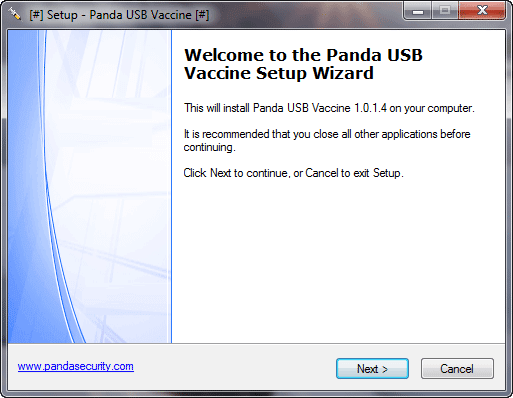
В следующем окне потребуется активировать пункт «I accept the agreement», а затем нажать на кнопку «Next».
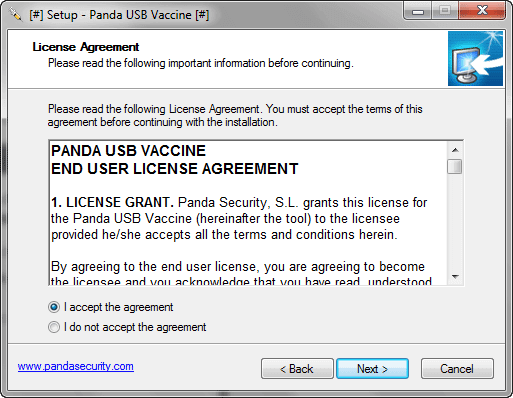
Далее будет выбрана папка для установки программы на компьютер. В этом окне нажимаете на кнопку «Next».
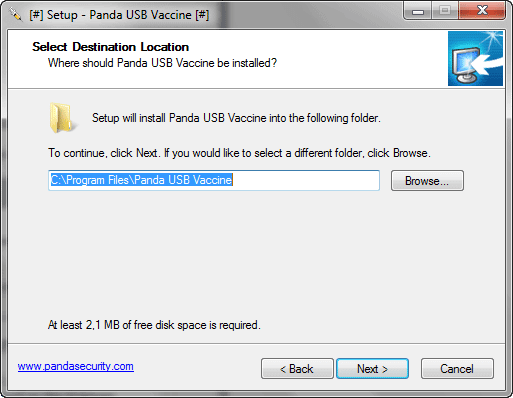
Затем откроется новое окно «Configuration settings».
В окне настроек конфигурации программы, по умолчанию активен пункт «Run Panda USB automaticity computer boots (/resident mode)» (запуск программы при загрузке системы).
Вот, что обозначают остальные пункты настроек программы:
- «Hide tray icon when /resident mode is active» — иконка программы будет невидимой в трее, программа будет работать.
- «Automatically vaccinate any new resident USB Key» — автоматически вакцинировать любой новый подключенный USB накопитель.
- «Enable NTFS file system support (read help file before enabling)» — включить поддержку файловой системы NTFS (прочитайте файл справки перед включением).
Мои замечания по этим пунктам такие:
- Делать иконку программы невидимой вы можете по желанию. Думаю, что удобнее будет использовать программу, если ее иконка будет отображаться в области уведомлений. Вам не нужно будет тогда создавать ярлык программы для открытия окна утилиты.
- По моему мнению, лучше не использовать автоматическую вакцинацию. Потому что не для всех флешек бывает необходимо отключать функцию автозапуска (загрузочная флешка, Live USB и т. п.). Более рационально будет делать такую «прививку» вручную, решая в каждом конкретном случае, как нужно будет поступить при подключении USB накопителя.
- Программа Panda USB Vaccine имеет экспериментальную поддержку файловой системы NTFS. Использовать эту возможность или нет, вы должны решить самостоятельно. Так как у меня из внешних устройств, подключаемых по USB, используют эту файловую систему только внешние жесткие диски, то я не стал активировать эту функцию на своем компьютере.
После выбора настроек конфигурации, нажмите на кнопку «Next».
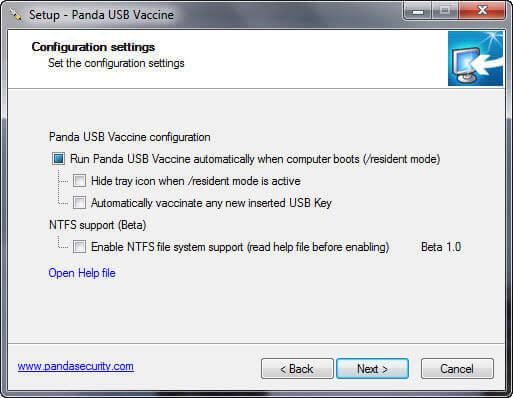
Далее происходит установка антивирусной утилиты на компьютер. Затем открывается завершающее окно мастера установки Panda USB Vaccine. В этом окне нажимаете на кнопку «Finish».
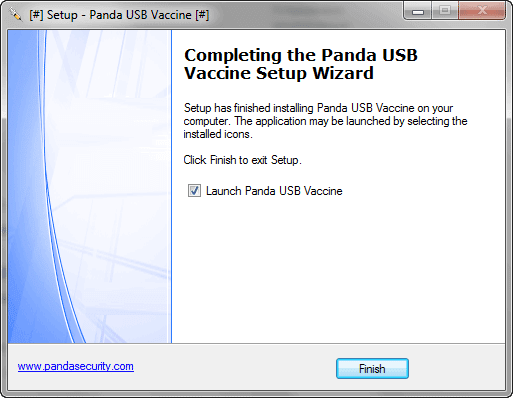
Защита флешки от вирусов в Panda USB Vaccine
После завершения установки будет открыто окно антивирусной программы Panda USB Vaccine. В окне утилиты есть два раздела: «Computer Vaccination» и «USB drive Vaccination».
В разделе «Computer Vaccination» можно будет отключить автозапуск на вашем компьютере. Для этого нужно будет напротив надписи «Computer not vaccinated» нажать на кнопку «Vaccinate computer». Этим действием будет отключен автозапуск с компьютера внешних USB носителей и CD/DVD дисководов. Об этом вам сообщит надпись «Computer vaccinated».
Раздел «USB drive Vaccination» предназначен для отключения AutoRun запуска с внешних накопителей, подключенных к вашему компьютеру. Если, в этот момент, к вашему компьютеру уже были подключены USB накопители (флешки, карты памяти и т. п.), то вы можете сначала выбрать букву нужного диска, а затем нажать на кнопку «Vaccinate USB», для защиты этого диска от вирусов.
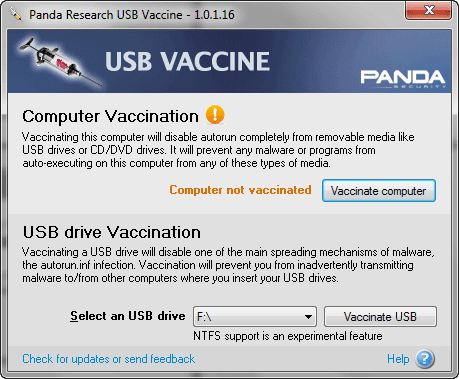
В дальнейшем, после подключения через USB разъем флешки, жесткого диска или карты памяти к компьютеру, программа Panda USB Vaccine будет автоматически (если при установке программы вы активировали соответствующий пункт) «вакцинировать» подключенный диск.
После подключения флешки к компьютеру в области уведомлений откроется окно программы Panda USB Vaccine, в котором вам будет предложено защитить флешку.
Если вам не нужно будет защищать таким способом конкретный USB накопитель, то тогда для закрытия этого окна, нажмите на кнопку «Close».
Внимание! Помните, что нельзя повергать такой «вакцинации» загрузочные флешки и те диски, с которых необходимо будет загружаться, при определенных обстоятельствах (для решения различных проблем или установки/восстановления системы), потому что, после отключения функции автозапуска, с них нельзя будет загрузиться.
Для запуска процесса защиты необходимо будет нажать на кнопку «Vaccinate USB». Процесс «вакцинации» займет некоторое время.
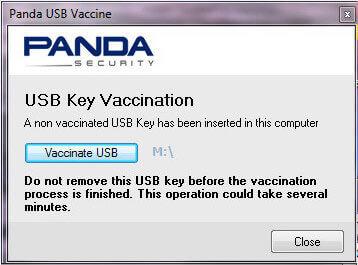
После завершения процесса защиты флешки, в окне программы, появится сообщение, что подключенный USB диск был «вакцинирован». Далее нажимаете на кнопку «Close» для закрытия этого окна.
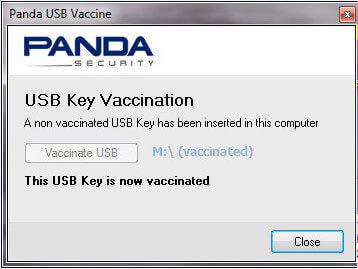
После этого, авторан уже не будет запускаться на внешних дисках, которые были защищены с помощью бесплатной антивирусной программы Panda USB Vaccine.
Созданный утилитой Panda USB Vaccine файл AutoRun будет невозможно удалить с USB диска. С созданным файлом вы не сможете совершить такие действия: открытие файла autorun.inf, его удаление, переименование, модификация, перемещение, копирование.
Вам также может быть интересно:
- Acronis Ransomware Protection для защиты от вирусов-вымогателей
- Kaspersky Rescue Disk 18 — антивирусный загрузочный диск
Если на внешнем диске уже имелся файл autorun.inf, то он будет перезаписан программой Panda USB Vaccine.
Файл autorun будет скрытым, поэтому его не будет видно на подключенном USB диске. Для того, чтобы файл авторан сделать видимым, необходимо будет включить отображение скрытых папок, файлов и дисков. После этого вы увидите файл AUTORUN на своей флешке.
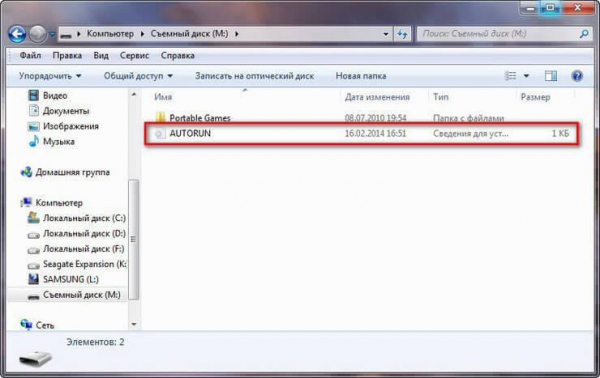
После этого, не забудьте включить на компьютере запрет на отображение скрытых папок.
Создание ярлыка для Panda USB Vaccine
При установке на компьютер, утилита Panda USB Vaccine не создает ярлык программы на Рабочем столе. Если вы, при установке программы, выбрали настройку «невидимая» для иконки утилиты, которая находится в трее, то тогда для запуска окна программы, вам потребуется создать ярлык.
Для этого необходимо будет войти в меню «Пуск», затем во «Все программы», найти там папку «Panda Security», а потом открыть папку «Panda USB Vaccine». Далее следует нажать правой кнопкой мыши по файлу «Panda USB Vaccine», а в контекстном меню выбрать пункт «Отправить» => «Рабочий стол (создать ярлык)».
Как включить авторан
В том случае, если на вашем компьютере понадобится повторно включить AutoRun, то тогда это можно будет сделать при помощи программы Panda USB Vaccine. Для этого необходимо будет открыть окно программы, а затем нажать на кнопку «Remove vaccine». После этого, автозапуск опять будет возможен с вашего компьютера.
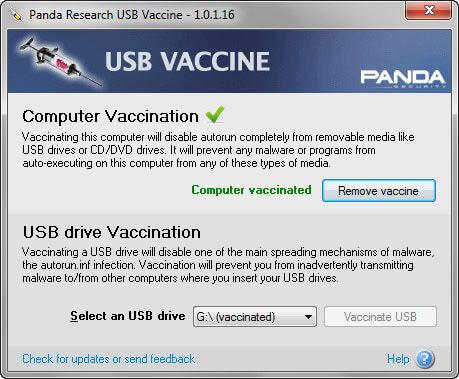
Включить автозапуск можно также при помощи средств операционной системы.
Что касается, подвергшихся «вакцинации» USB устройств, то снова вернуть авторан на этих дисках будет невозможно. Решить эту проблему можно будет только при помощи полного форматирования USB накопителя средствами операционной системы или при использовании специальных программ. Перед форматированием, скопируйте с флешки, находящиеся на ней данные, чтобы не потерять их после процесса форматирования.
После завершения форматирования с флешки будет удален файл autorun.inf, созданный при помощи Panda USB Vaccine.
Выводы статьи
Бесплатная антивирусная утилита Panda USB Vaccine защищает флешку от вирусов, отключая на USB накопителях функцию автозапуска. Благодаря этому, вредоносное программное обеспечение не сможет автоматически запуститься со съемного USB-устройства после его подключения к компьютеру.
Panda USB Vaccine — защита флешки от вирусов (видео)
